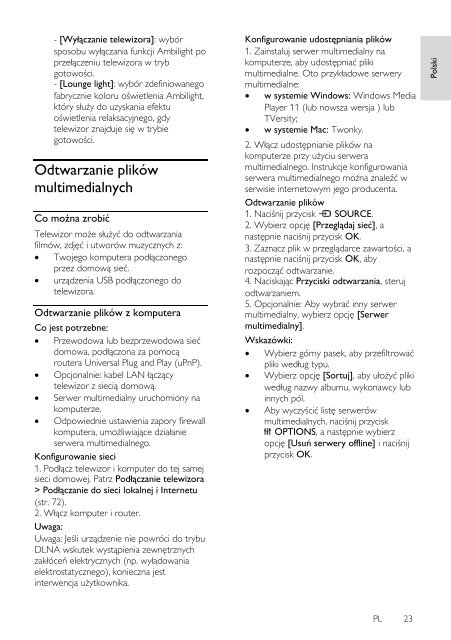Philips 5000 series Smart TV Edge LED 3D - Mode d’emploi - POL
Philips 5000 series Smart TV Edge LED 3D - Mode d’emploi - POL
Philips 5000 series Smart TV Edge LED 3D - Mode d’emploi - POL
You also want an ePaper? Increase the reach of your titles
YUMPU automatically turns print PDFs into web optimized ePapers that Google loves.
Polski<br />
- [Wyłączanie telewizora]: wybór<br />
sposobu wyłączania funkcji Ambilight po<br />
przełączeniu telewizora w tryb<br />
gotowości.<br />
- [Lounge light]: wybór zdefiniowanego<br />
fabrycznie koloru oświetlenia Ambilight,<br />
który służy do uzyskania efektu<br />
oświetlenia relaksacyjnego, gdy<br />
telewizor znajduje się w trybie<br />
gotowości.<br />
Odtwarzanie plików<br />
multimedialnych<br />
Co można zrobić<br />
Telewizor może służyć do odtwarzania<br />
filmów, zdjęć i utworów muzycznych z:<br />
Twojego komputera podłączonego<br />
przez domową sieć.<br />
urządzenia USB podłączonego do<br />
telewizora.<br />
Odtwarzanie plików z komputera<br />
Co jest potrzebne:<br />
Przewodowa lub bezprzewodowa sieć<br />
domowa, podłączona za pomocą<br />
routera Universal Plug and Play (uPnP).<br />
Opcjonalnie: kabel LAN łączący<br />
telewizor z siecią domową.<br />
Serwer multimedialny uruchomiony na<br />
komputerze.<br />
Odpowiednie ustawienia zapory firewall<br />
komputera, umożliwiające działanie<br />
serwera multimedialnego.<br />
Konfigurowanie sieci<br />
1. Podłącz telewizor i komputer do tej samej<br />
sieci domowej. Patrz Podłączanie telewizora<br />
> Podłączanie do sieci lokalnej i Internetu<br />
(str. 72).<br />
2. Włącz komputer i router.<br />
Uwaga:<br />
Uwaga: Jeśli urządzenie nie powróci do trybu<br />
DLNA wskutek wystąpienia zewnętrznych<br />
zakłóceń elektrycznych (np. wyładowania<br />
elektrostatycznego), konieczna jest<br />
interwencja użytkownika.<br />
Konfigurowanie udostępniania plików<br />
1. Zainstaluj serwer multimedialny na<br />
komputerze, aby udostępniać pliki<br />
multimedialne. Oto przykładowe serwery<br />
multimedialne:<br />
w systemie Windows: Windows Media<br />
Player 11 (lub nowsza wersja ) lub<br />
<strong>TV</strong>ersity;<br />
w systemie Mac: Twonky.<br />
2. Włącz udostępnianie plików na<br />
komputerze przy użyciu serwera<br />
multimedialnego. Instrukcje konfigurowania<br />
serwera multimedialnego można znaleźć w<br />
serwisie internetowym jego producenta.<br />
Odtwarzanie plików<br />
1. Naciśnij przycisk SOURCE.<br />
2. Wybierz opcję [Przeglądaj sieć], a<br />
następnie naciśnij przycisk OK.<br />
3. Zaznacz plik w przeglądarce zawartości, a<br />
następnie naciśnij przycisk OK, aby<br />
rozpocząć odtwarzanie.<br />
4. Naciskając Przyciski odtwarzania, steruj<br />
odtwarzaniem.<br />
5. Opcjonalnie: Aby wybrać inny serwer<br />
multimedialny, wybierz opcję [Serwer<br />
multimedialny].<br />
Wskazówki:<br />
Wybierz górny pasek, aby przefiltrować<br />
pliki według typu.<br />
Wybierz opcję [Sortuj], aby ułożyć pliki<br />
według nazwy albumu, wykonawcy lub<br />
innych pól.<br />
Aby wyczyścić listę serwerów<br />
multimedialnych, naciśnij przycisk<br />
OPTIONS, a następnie wybierz<br />
opcję [Usuń serwery offline] i naciśnij<br />
przycisk OK.<br />
PL 23